Как из Телеграмма сохранить фото на телефон или компьютер в 2023 году
Содержание
- Где приложение Телеграм хранит фотографии
- Сохраняем фото из Телеграма в 2023 году
- На телефоне
- На компьютере
- Автоматическое сохранение фото из Telegram
- На смартфоне
- На десктопной версии
- Как сохранить самоудаляющуюся фотографию
- Почему Телеграм не сохраняет фото на телефон?
Телеграм – простое в использовании приложение, востребованное за счет своей доступности и удобства. Но, даже с более простыми мессенджерами, случаются проблемы. Например, многих интересует, почему Телеграм не сохраняет фото на телефон.
Где приложение Телеграм хранит фотографии
Где находятся картинки или музыка из сообщений в приложении, сразу понять сложно. Сохранение происходит в память телефона, и посмотреть их можно в галерее. Надо ее открыть на мобильном и там будут все файловые документы из видео и фото.
Где хранятся фото на компьютере?
Через приложение, на компьютере, под управлением MAC или Windows ситуация немного другая. В настройках приложения можно задать место хранилища по умолчанию. Но во время сохранения изображения либо любого другого файла, диспетчер загрузок системы все равно будет предлагает выбрать место для сохранения объекта.
В настройках приложения можно задать место хранилища по умолчанию. Но во время сохранения изображения либо любого другого файла, диспетчер загрузок системы все равно будет предлагает выбрать место для сохранения объекта.
Сохраняем фото из Телеграма в 2023 году
Сохранять полученные фото или видео можно на Telegram iOS Айфона, на мобильном с операционной системой Андроид, например – Samsung, либо на компьютере. Приложение дает возможность это делать вручную.
Автоматическое скачивание работает по умолчанию. Однако, когда надо сохранить файл в галерею в определенную папку, нужно воспользоваться одним из способов.
На телефоне
Сохранить фотографии на Айфон или мобильный с Андроид можно. Алгоритм действий:
- Зайти в переписку, выбрать изображение.
- Кликнуть на него, чтобы раскрыть во весь экран.
- Кликнуть по точкам, которые располагаются вверху с правой стороны.
- Нажать на «Сохранить в галерее».

Внизу экрана видно уведомление о скачивании. Сохранить фото из мессенджера получится и не устанавливая дополнительные программы на телефоне.
На компьютере
Перед тем, как сохранить фото из Телеграма на ПК, стоит найти соответствующий пункт меню. Скачивание в Telegram на компьютере осуществляется так:
- Зайти в приложение, открыть необходимую переписку.
- Кликнуть на изображение правой клавишей мышки.
- В меню зайти в «Сохранить как».
- Всплывет окно, где можно не только отметить папку, но и изменить имя файлового документа.
- Кликнуть на кнопку для подтверждения, она располагается внизу с правой стороны.
На заметку!
Мессенджер скачивает фотографии на компьютер по умолчанию в папку Телеграм Десктоп. Она находится по адресу: Диск С/Users/Имя пользователя/Downloads/.
На компьютере с МакОс увидеть системные папки иногда сложно. Чтобы легко искать файлы, следует создать отдельный ярлык и выбирать его при каждом скачивании изображения из мессенджера.
Автоматическое сохранение фото из Telegram
При необходимости можно переносить фото с Телеграм в галерею. Эта функция присутствует на компьютере и телефонах. Работает по умолчанию. Чтобы проверить, следует зайти в настройки. Установка дополнительных сервисов не требуется. Все, что нужно, уже находится в меню.
На смартфоне
Многих интересует, куда Телеграм сохраняет файлы на Андроиде и Айфоне. В галерею. Настройка автоматического сохранения:
- Зайти в настройки приложения.
- Нажать на «Данные и память».
- Кликнуть на сеть, где требуется автосохранение.
- Поставить ползунок сверху.
- Запустить ползунок для фотографии.
- Ползунком сверху получится задать расходование трафика.

Чтобы изображения были видны, следует зайти в «Настройки чатов», нажать на «Сохранять в галерее». На Айфоне запустить сохранение снимков в Телеграме получится идентичным способом. Отличие лишь в оформлении интерфейса. Для доступа в базовые параметры, надо кликнуть на шестеренку внизу с правой стороны.
На десктопной версии
Чтобы не терять время на удаление ненужных файлов на компьютере, необходимо запустить автоматическую загрузку. Алгоритм действий:
- Зайти в «Настройки».
- Кликнуть на «Настройки чата».
- Чтобы скачать галерею как на Айфоне, во всплывшем окне, снизу нужно войти в «Настройки автозагрузки медиа».
- Получится выбрать, какие данные нужно перекинуть, а что вытащить: снимки, гифки, сообщения голосом.
- Сделать установку требуемых параметров и выполнить сохранение.
Помимо этого, можно почистить память. Но главное не забывать, что тогда сотрутся все файлы, которые не были сохранены на ПК или другом устройстве.
Но главное не забывать, что тогда сотрутся все файлы, которые не были сохранены на ПК или другом устройстве.
Как сохранить самоудаляющуюся фотографию
Как сохранить фото из Телеграма в галерее, которые самоудаляются, интересно многим. На уровне приложения, это сделать невозможно. Но если сохранить все же надо, это делается посредством скриншота экрана.
Если встроенный скрин не работает в секретном чате, следует установить любой скриншотер из маркета и выполнить действия повторно. Скачать секретный снимок с мессенджера на компьютер получится через скриншот экрана. Для этого применяют встроенные возможности или дополнительные программы, к примеру, Лайтсшот.
Увидеть скаченные изображения в приложении смартфона можно 2 способами — в галерее или через проводник. Но если с галереей проблем нет, то с проводником все наоборот, тут часто случаются сложности.
Почему Телеграм не сохраняет фото на телефон?
Все, что пользователь отправляет в беседы, будь то текстовое сообщение, фотографии, видеоролики или СМС голосом, сохраняется на сервере Телеграм.
На заметку!
Если скачивать из чата в галерею желания нет, то данную функцию выключают. А если пользователь переживает, что ранее отправленный файл собеседник спустя время удалит, тогда следует запустить автосохранение, чтобы осталась локальная копия.
Запуск и выключение сохранения проводятся в одном месте настроек приложения. Не качаются фото или телефон их не загружает, когда что-то настроено неверно. Лучше все перепроверить.
Прислушавшись к рекомендациям специалистов, получится сохранить любые файловые документы и не беспокоиться, что что-то пропадет. Все сохранится в папке. Главное, соблюдать инструкции экспертов.
Статья была полезной?Где искать и как сохранить фото из Телеграмм
2016-11-15 20:23:00
Рубрика: Новости Функционал Правильно подобранная фотография порой позволяет выразить собственное мнение намного красноречивее каких-либо слов.
Как найти и добавить изображение
На мобильных устройствах, работающих под iOS и Android, разработчиками мессенджера Telegram предоставлена функция поиска фотографий, которой можно воспользоваться непосредственно в процессе диалога. Рассмотрим, как это работает на разных ОС. Для iOS:- В обычном или групповом чате открыть меню прикрепления файла (кнопка в виде скрепки).
- Выбрать пункт «Find images» («Поиск изображений»).
- В открывшемся окне выбрать вкладку «Images» («Изображения»).
- В строке поиска ввести необходимый запрос.
- Из предоставленного результата отметить один или несколько интересных вариантов и нажать «Send» («Отправить»).
- Картинка добавится в диалоговом окне, при этом фото сохранится в Телеграмм на облачном сервере, поэтому пользователь будет иметь к нему доступ, зайдя с любого устройства.

- В диалоговом окне открыть меню прикрепления файла.
- Выбрать пункт «Gallery» («Галерея»).
- В открывшемся окне нажать «Search web» («Веб-поиск»).
- В строке поиска ввести запрос.
- После того, как система найдет картинки, соответствующие запросу, необходимо отметить одну или несколько и нажать «Send» («Отправить»).
- Файл добавится в диалог и автоматически сохранится в галерее.
- Набрать @pic [запрос] (например, @pic dog).
- В окне диалога появятся варианты фото, соответствующие запросу.
- Выбрать подходящий вариант, нажав на него.
- В диалог добавится изображение с прикрепленной ссылкой, перейдя по которой можно найти больше фотографий данной тематики в интернете.

Как сохранить фото из Телеграмм на свой смартфон или компьютер
Как известно, все файлы, пересылаемые пользователями Telegram в обычных и групповых чатах, хранятся на облачном сервере. Однако иногда понравившуюся картинку необходимо сохранить на своем устройстве. Для этого следует выполнить такие манипуляции:- Нажать на фотографию – для iOS и Android, или навести на нее курсор и нажать левую кнопку мыши – для ПК.
- Файл откроется в новом окне.
- В правом нижнем углу нажать служебную кнопку (три вертикальные точки).
- Выбрать пункт «Save» («Сохранить») – для iOS и Android, или «Save as…» («Сохранить как…») – для ПК.
- На смартфонах все фото сохраняются по умолчанию в папке «Telegram», которая автоматически создается в каталоге фотографий.
 Для персональных компьютеров необходимо самостоятельно указать место на жестком диске.
Для персональных компьютеров необходимо самостоятельно указать место на жестком диске.
- Совершить долгое нажатие на фотографию – для iOS, нажать рядом – для Android, или навести курсор на фото и клацнуть правой кнопкой мыши – для ПК.
- В контекстном меню выбрать пункт «Save» – для iOS и Android, или «Save as…» – для ПК.
- Место для хранения таких файлов определяется аналогично предыдущему варианту. То есть для смартфонов – папка «Telegram», для компьютеров – папка на жестком диске, определенная пользователем.
Исключение для секретных чатов
Вышеизложенные варианты сохранения изображений из Телеграмм справедливы для стандартных сообществ, в секретных чатах дело обстоит точно также, за исключением того, что нельзя делать скриншоты.Как скачать все фотографии Telegram
TelegramMessaging
Роб Эмерсон 30 ноября 2022 г. 10 марта 2023 г.
Telegram — это одно приложение, которое не ограничивает количество файлов, которые вы можете отправить по каналу.
Однако многие люди не знают, как сохранить несколько фотографий из Telegram-канала или чата.
Если вы безуспешно пытались загрузить все фотографии телеграмм с канала Telegram, в этом руководстве объясняются три простых способа добиться этого.
Хотя загрузить все фотографии Telegram с канала несложно, некоторые пользователи сочли это сложным. Это руководство предназначено для всех пользователей с такими проблемами, и в нем представлены три способа загрузки всех фотографий Telegram. Давайте погрузимся!
Содержание
- Как загрузить все фотографии Telegram тремя способами
- Способ №1: загрузить все фотографии Telegram с канала с помощью функции экспорта
- Способ №2: загрузить все фотографии Telegram на мобильный телефон
- Метод № 3: Включите функцию «Автоматическая загрузка»
- Заключение
- Часто задаваемые вопросы
Как загрузить все фотографии телеграммы 3 способами
.
Telegram — удобный канал для обмена большими файлами.
Если у вас есть несколько фотографий, которые вы хотите загрузить, вы можете сделать это вручную на своем ПК или телефоне или включить автоматическую загрузку, как объясняется в этом руководстве.
Метод № 1: Загрузка всех фотографий Telegram с канала с помощью функции экспорта
Один из лучших и самых простых способов загрузить сразу все фотографии Telegram — щелкнуть историю чата экспорта.
Выполните следующие действия:
- Запустите Telegram на компьютере и войдите в систему.
- Откройте канал или чат
- Коснитесь трех точек в правом верхнем углу.
- Выберите опцию « Экспорт истории чата ».
- Во всплывающем окне будут показаны различные типы медиафайлов, которые вы можете экспортировать. Выберите «Фотографии».
- Установите ограничение размера фотографий, которые вы можете загрузить, перетащив ползунок внизу.

- Выберите « HTML » в качестве формата загрузки.
- Установите место загрузки и нажмите кнопку « Экспорт », когда будете готовы к загрузке.
- Подождите для загрузки фотографий. Это может занять некоторое время.
- Если вы хотите просмотреть загруженные фотографии, нажмите « Показать мои данные » или перейдите в указанное ранее место.
Telegram автоматически загрузит две версии для каждой фотографии. Одна из загрузок — это реальная картинка, а другая — миниатюра. Если вы хотите удалить миниатюру, сделайте это.
Способ №2: Загрузите все фотографии Telegram на мобильный телефон
Если у вас нет доступа к компьютеру, вы можете загрузить фотографии Telegram с помощью мобильного телефона. Однако это возможно только в том случае, если вы получаете сразу несколько фотографий.
Но если вы хотите сохранить несколько фотографий Telegram, отправленных в разное время, этот способ не подойдет.
Выполните следующие действия:
- Откройте мобильное приложение Telegram .
- Открыть чат с пакетом фотографий.
- Щелкните любое изображение в пакете и коснитесь трех точек .
- Выберите опцию « Сохранить в галерее ».
- Подождите , пока фотографии загрузятся.
Способ № 3. Включите функцию «Автоматическая загрузка»
В Telegram есть функция автоматической загрузки, которую пользователи могут включить, если не хотят тратить время на ручную загрузку фотографий Telegram.
Эта функция подходит, если вы часто загружаете несколько фотографий, и вы можете включить ее, как указано ниже:
- Откройте Telegram на вашем мобильном устройстве.
- Щелкните значок меню и выберите параметр « Настройки ».
- Выберите опцию « Данные и хранилище ».

- Перейдите в раздел « Сохранить в галерее » и нажмите соответствующую кнопку носителя, который вы хотите загрузить автоматически.
После включения этой функции все новые фотографии, которые вы получаете в чатах или каналах Telegram, будут сохраняться в вашей галерее.
Вы можете пропустить последний шаг выше, если не хотите, чтобы загружалось слишком много ненужных фотографий. Когда вы получите фотографии, нажмите на них, и они будут загружены автоматически.
Заключение
Проблема с загрузкой фотографий Telegram доставила немало хлопот некоторым пользователям.
Однако вам больше не нужно страдать, потому что в этом руководстве объясняются различные способы загрузки нескольких фотографий Telegram из чатов или каналов.
Часто задаваемые вопросы
У мобильных пользователей возникли проблемы с загрузкой всех фотографий Telegram. Можно загрузить все фотографии Telegram, если они были отправлены одновременно. Но если фотографии были отправлены по отдельности, вы не сможете загрузить их все, если не используете компьютер. Вы также можете загрузить все изображения на свой телефон, используя функцию автоматической загрузки, что означает загрузку нескольких изображений.
Но если фотографии были отправлены по отдельности, вы не сможете загрузить их все, если не используете компьютер. Вы также можете загрузить все изображения на свой телефон, используя функцию автоматической загрузки, что означает загрузку нескольких изображений.
Пользователи Telegram могут загружать все фотографии одновременно с помощью компьютера. Открыв компьютер, они могут нажать «Экспорт истории чата» и экспортировать изображения. После того, как вы установили ограничение на размер и выбрали подходящий формат файла, нажмите кнопку «Экспорт», и все фотографии в течение указанных дат будут сохранены в указанном вами ранее месте.
7 лучших способов исправить то, что фотографии Telegram не отображаются в галерее телефона
Несмотря на жесткую конкуренцию со стороны Signal и WhatsApp, Telegram продолжает удерживать свои позиции в сфере обмена мгновенными сообщениями. Это предпочтительный способ общения между друзьями и семьей по нескольким причинам. Основная причина — способность платформы отправлять до 2 ГБ файлов во время разговора. Проблема возникает, когда загруженные фотографии и видео не отображаются в галерее телефона.
Проблема возникает, когда загруженные фотографии и видео не отображаются в галерее телефона.
Если вы столкнулись с тем же, вот как исправить фотографии и видео Telegram, которые не отображаются в галерее.
Приложению Telegram требуются соответствующие разрешения для загрузки и сохранения фотографий в приложении галереи. Давайте начнем наше путешествие по устранению неполадок оттуда.
1. Дайте разрешение на хранение (Android)
Этот вариант в основном актуален для Android. Telegram обычно запрашивает разрешения на хранение во время установки. Если вы отказали в разрешении, пришло время включить его в информационном меню приложения Telegram.
Шаг 1: Откройте ящик приложений на своем телефоне Android и найдите приложение Telegram.
Шаг 2: Нажмите и удерживайте приложение и нажмите кнопку информации.
Шаг 3: Перейдите в раздел «Разрешения» > «Хранилище» и выберите «Разрешить» в следующем меню.
После этого Telegram получает доступ к памяти устройства на телефоне и может удобно сохранять изображения в приложении галереи вашего телефона.
2. Включите функцию «Сохранить в галерее» (Android)
Приложение Telegram для Android предлагает возможность автоматического сохранения всех загруженных фото и видео в галерее. Вам нужно включить его в настройках.
Шаг 1: Откройте приложение Telegram на Android.
Шаг 2: Нажмите на гамбургер-меню и перейдите в «Настройки».
Шаг 3: Перейдите в настройки чата и прокрутите вниз.
Шаг 4: Вы найдете опцию «Сохранить в галерее». Включите его.
Приложение Telegram автоматически сохранит загруженные фотографии в галерею вашего телефона.
3. Включить сохранение входящих фотографий (iPhone)
Как и его аналог для Android, приложение Telegram для iOS также предлагает возможность сохранять входящие фотографии из определенного чата в приложение «Фотографии».
Шаг 1: Откройте приложение Telegram на iPhone.
Шаг 2: Перейдите в меню «Настройки» > «Данные и хранилище».
Шаг 3: Найдите параметр «Сохранить входящие фотографии». Нажмите на него.
Шаг 4: Включите сохранение входящих фотографий из контактов, частных чатов, групповых чатов или каналов.
Не переусердствуйте с групповыми чатами Telegram. В противном случае тысячи неактуальных фотографий из Telegram будут занимать место в галерее.
4. Сохранение фотографий вручную
Если фотографии Telegram по-прежнему не отображаются в галерее телефона, вы должны вручную сохранить их из разговоров. Вот как.
Android
Шаг 1: Откройте приложение Telegram и перейдите к разговору.
Шаг 2: Нажмите на фотографию, которую вы хотите сохранить в галерее.
Шаг 3: Нажмите на трехточечное меню вверху и выберите опцию «Сохранить в галерее».
Откройте приложение «Галерея» на своем телефоне Android, и вы увидите, как появляются сохраненные фотографии.
iPhone
Шаг 1: Откройте Telegram на iPhone и выберите разговор.
Шаг 2: Нажмите на изображение, которое не отображается в приложении «Фотографии».
Шаг 3: Нажмите на маленький значок вперед внизу и выберите «Сохранить в фотопленку» в следующем меню.
5. Автоматическая загрузка фотографий в Telegram
Telegram предлагает возможность автоматической загрузки фотографий на Android и iPhone. Используя это, вы можете автоматически загружать изображения из фона. Это в сочетании с Опция «Сохранить в галерее» снижает вероятность того, что фотографии Telegram не будут отображаться в галерее.
iPhone
Шаг 1: Перейдите в «Настройки Telegram» > «Данные и хранилище».
Шаг 2: В меню «Автоматическая загрузка мультимедиа» включите автоматическую загрузку фотографий по сотовой связи и Wi-Fi.
Шаг 3: В том же меню вы можете включить переключатель Фоновая загрузка, чтобы приложение для iPhone автоматически начало процесс загрузки в фоновом режиме.
Android
Шаг 1: Перейдите в меню «Настройки Telegram» > «Данные и хранилище».
Шаг 2: В меню «Автоматическая загрузка мультимедиа» включите переключатель «Автоматическая загрузка мультимедиа» как для мобильных данных, так и для Wi-Fi.
6. Проверьте серверы Telegram
Как и любой другой сервис, Telegram также часто страдает от нарушений. В этом случае вы не сможете загружать и сохранять полученные медиафайлы с серверов Telegram.
Вы можете зайти на Downdetector и поискать Telegram. Если вы заметите сильный всплеск, вы увидите только статус подключения Telegram в приложении. У вас нет другого выбора, кроме как ждать, пока Telegram исправит проблемы с их стороны.
7. Обновите Telegram
Изображения Telegram, которые не отображаются в галерее, могут быть связаны с устаревшей сборкой устройства.





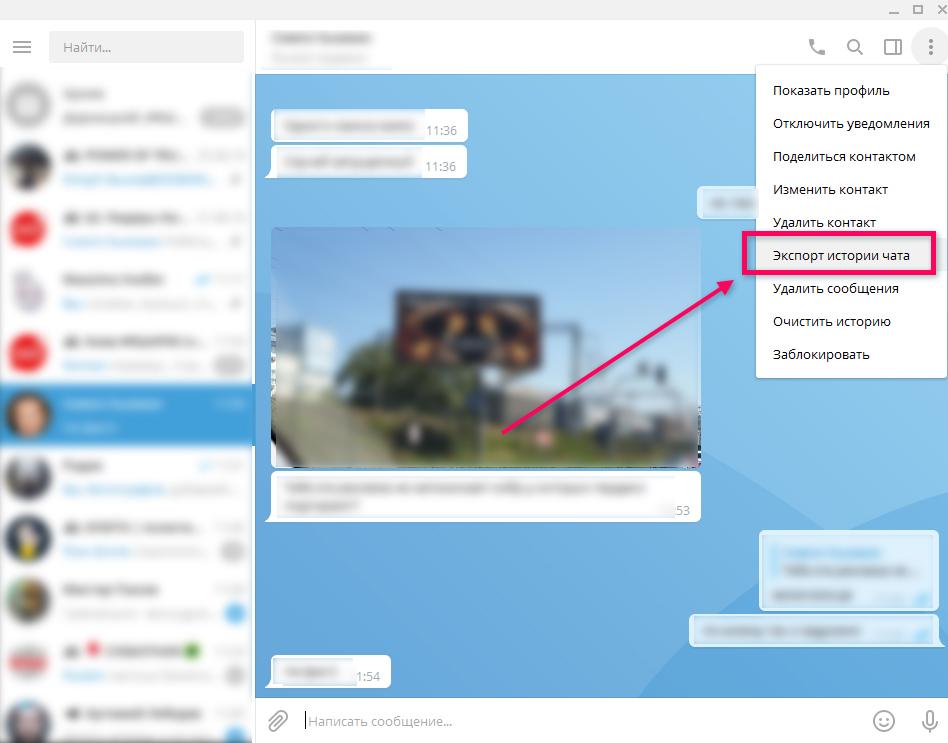 Для персональных компьютеров необходимо самостоятельно указать место на жестком диске.
Для персональных компьютеров необходимо самостоятельно указать место на жестком диске.

Ваш комментарий будет первым